خروج از حساب کاربری در مک ممکن است برای برخی کاربران چالشبرانگیز باشد، بهویژه زمانی که گزینهی خروج از اپل آیدی غیرقابل کلیک به نظر میرسد. چرا اپل ایدی ساین اوت نمیشه و چگونه آن را رفع کنیم؛ در این مقاله از سلام دنیا به آموزش خروج از اپل آیدی یا حساب اپل در مک و راهکارهای مواجهه با مشکلات مربوط به آن پرداختهایم.
چرا اپل ایدی ساین اوت نمیشه و رفع آن
- برای این کار میتوانید به مسیر System Settings > Apple ID / Apple Account > Sign Out مراجعه کنید و با کلیک روی System Settings > Sign in وارد یک حساب جدید شوید.
- همچنین امکان دارد از شخص دیگری بخواهید از طرف شما از سیستم خارج شود یا از طریق account.apple.com بهصورت راه دور این کار را انجام دهید.
چگونه از اپل آیدی / حساب اپل خود خارج شوید؟
اگر میخواهید از حساب اپل خود خارج شوید تا بتوانید به حساب دیگری بروید یا وارد سیستم نشوید، روند کار بسیار ساده است. در اینجا نحوه خروج از حساب اپل در مک و اقدامات لازم برای این کار آورده شده است.
- روی لوگوی اپل در گوشه سمت چپ بالای صفحه کلیک کنید.
- روی System Settings کلیک کنید .
حتما بخوانید: نحوه انتخاب اپل آیدی متفاوت برای نصب و به روز رسانی نسخه بتا
- روی Apple account کلیک کنید .
- روی sign out کلیک کنید .
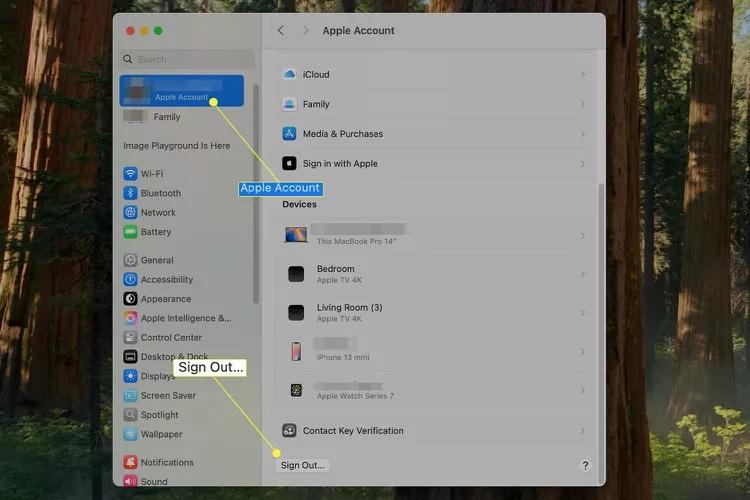
- اگر قبلاً از iCloud در سیستم خود استفاده کردهاید، برای حفظ دادههای موجود برای برنامههای منتخب، روی Keep a Copy کلیک کنید.
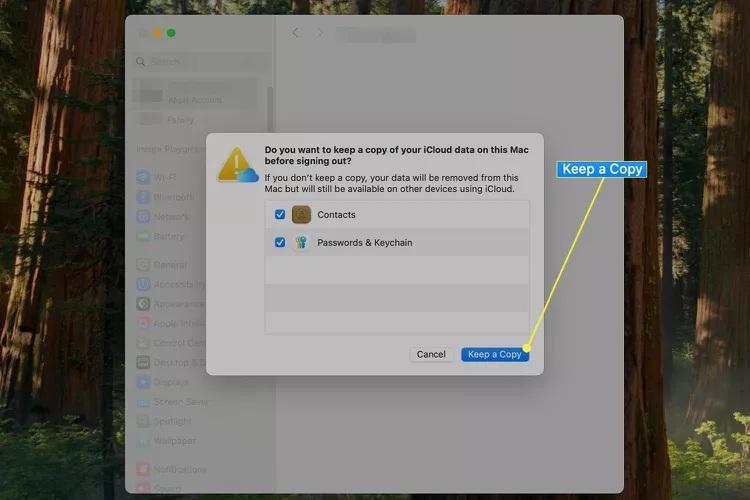
- اکنون از حساب اپل خود خارج شدهاید.
چگونه میتوانم در مک خود با یک اپل آیدی / حساب کاربری اپل دیگر وارد شوم؟
برای ورود به یک حساب کاربری اپل دیگر در مک خود، دستورالعملهای بالا را برای حذف یک حساب کاربری موجود و ورود به یک حساب کاربری دوم دنبال کنید.
حتما بخوانید: آموزش ساخت اپل آیدی (Apple id)
- روی لوگوی اپل در گوشه سمت چپ بالای صفحه کلیک کنید.
- روی System settings کلیک کنید .
- Sign in را انتخاب کنید .
- آدرس ایمیل حساب اپل خود را وارد کنید و روی Next کلیک کنید .
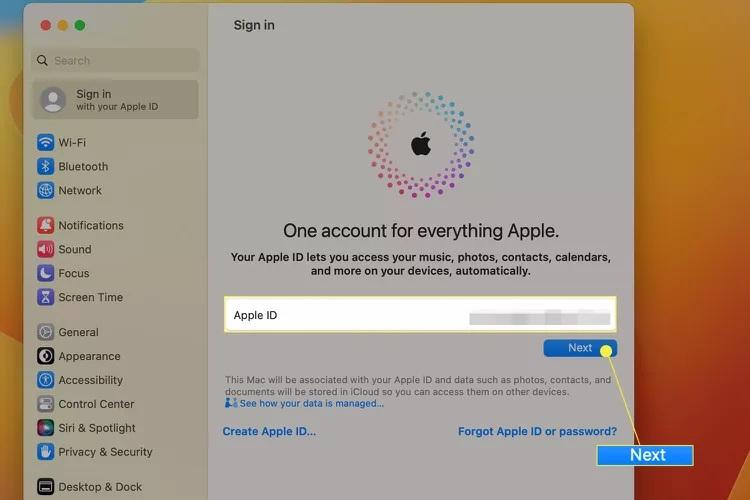
- رمز عبور خود را وارد کنید و روی Next کلیک کنید .
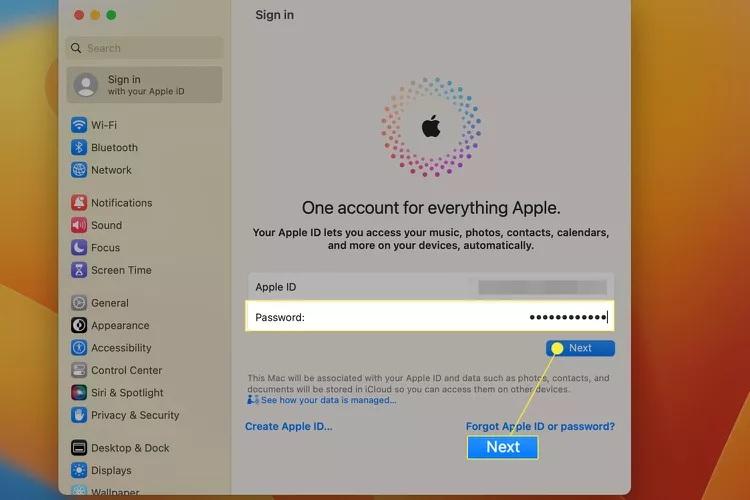
- همچنین ممکن است لازم باشد رمز عبور آیفون و رمز عبور مک خود را وارد کنید.
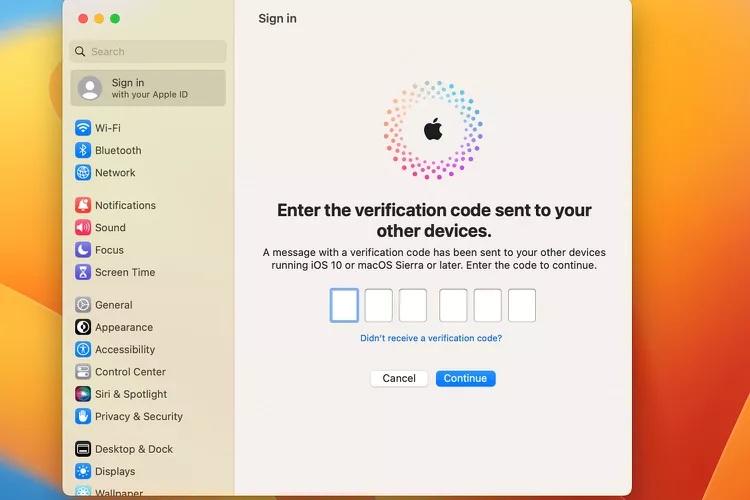
- اکنون وارد سیستم شدهاید.
چگونه میتوانم از اپل آیدی / حساب اپل شخص دیگری در مک خود خلاص شوم؟
اگر اخیراً یک مک خریداری کردهاید یا کسی به شما داده است ، ممکن است حساب کاربری اپل خود را به طور کامل از سیستم حذف نکرده باشد. سادهترین راه این است که از آنها بخواهید با رمز عبورشان از سیستم خارج شوند، اما اگر نمیتوانند به صورت فیزیکی به شما دسترسی پیدا کنند و مایل به اشتراکگذاری رمز عبور خود نیستند، روشهای دیگری برای حذف دستگاه از حساب کاربری وجود دارد. در اینجا به شما میگوییم چه باید بکنید.
نکته: شما باید با شخصی که کارت شناسایی اش متعلق به اوست، در تماس باشید.
- از فرد بخواهید که از طریق وب وارد حساب کاربری اپل خود شود .
- دستگاهها را انتخاب کنید و دستگاهی را که میخواهید حذف کنید، انتخاب کنید.
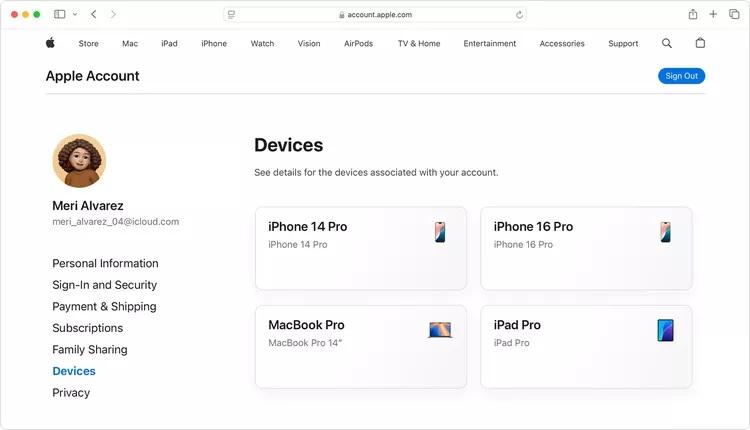
- برای حذف آن، گزینه «حذف از حساب» را انتخاب کنید .
چرا نمیتوانم از حساب اپل / اپل آیدی خود در مک خارج شوم؟
گاهی اوقات، دکمه خروج خاکستری و غیرقابل دسترس است، به این معنی که نمیتوانید برای خروج روی آن کلیک کنید. با این حال، چند روش ساده برای رفع این مشکل وجود دارد. در اینجا نگاهی به بهترین روشها میاندازیم.
- مک خود را مجدداً راه اندازی کنید : راه اندازی مجدد مک شما بخش عمده ای از مشکلات را حل می کند، و اغلب به شما امکان می دهد دوباره دکمه را فشار دهید.
- اتصال اینترنت خود را بررسی کنید : حساب کاربری اپل شما باید با سرورهای اپل ارتباط برقرار کند. اگر آنلاین نیستید، ممکن است خروج از سیستم امکانپذیر نباشد.
- پشتیبانگیری iCloud را غیرفعال کنید : اگر مک شما در حال حاضر از خدمات پشتیبانگیری iCloud استفاده میکند، در حالی که مشغول بهروزرسانی چیزی است، نمیتوانید از سیستم خارج شوید. آن را غیرفعال کنید یا منتظر بمانید تا پشتیبانگیری تمام شود.
- خاموش کردن زمان صفحه نمایش : یک خطای غیرمعمول به این معنی است که روشن بودن زمان صفحه نمایش میتواند مانع از خروج شما از سیستم شود. برای خاموش کردن آن، روی System Settings > Screen Time > Turn Off کلیک کنید ، سپس دوباره امتحان کنید.
سوالات متداول
1. چگونه رمز عبور اپل آیدی / حساب اپل خود را بازنشانی کنم؟
اگر رمز عبور اپل خود را فراموش کردهاید ، به وبسایت IForgotAppleID اپل بروید. در مک، به Forgot Apple Account or password بروید ، سپس دستورالعملها را برای بازنشانی رمز عبور حساب اپل خود دنبال کنید.
2. چگونه یک اپل آیدی / حساب کاربری اپل جدید ایجاد کنم؟
برای ایجاد یک حساب کاربری جدید اپل ، به صفحه تنظیمات حساب کاربری اپل بروید . میتوانید از طریق System Settings > Sign in > Don't Have an Account? در مک به این سایت دسترسی پیدا کنید.
3. چگونه میتوانم ایمیل اپل آیدی / حساب اپل خود را تغییر دهم؟
برای تغییر آدرس ایمیل حساب اپل خود ، از یک دستگاه قابل اعتماد مانند آیفون استفاده کنید و آن را حذف کرده و یک دستگاه جدید را ازSettings > Sign-In & Security > Remove from Account ایجاد کنید .
روش دیگر، مراجعه به account.apple.com و رفتن به Sign-In & Security > Email & Phone Numbers است.
سخن آخر
خروج از اپل آیدی یا حساب اپل در مک روند سادهای دارد، اما گاهی مشکلاتی مانند غیرقابل کلیک بودن گزینه خروج پیش میآید. با دنبال کردن مراحل بالا میتوانید بهراحتی از حساب خود خارج شوید، وارد حساب دیگری شوید یا حساب شخص دیگری را از سیستم حذف کنید. همچنین با رعایت نکات مربوط به اینترنت، پشتیبانگیری iCloud و زمان صفحه نمایش میتوانید این فرایند را بدون مشکل انجام دهید. انجام این کار به شما کنترل کامل بر حسابهای اپل در مک میدهد و امنیت اطلاعاتتان را تضمین میکند.
مطالب مرتبط:
آموزش تغییر و ریست کردن پسورد اپل آیدی
روش بروز رسانی نسخه iOS همه مدل ها
ساخت رمز عبور قوی در آیفون با فعال سازی icloud keychain در ایران

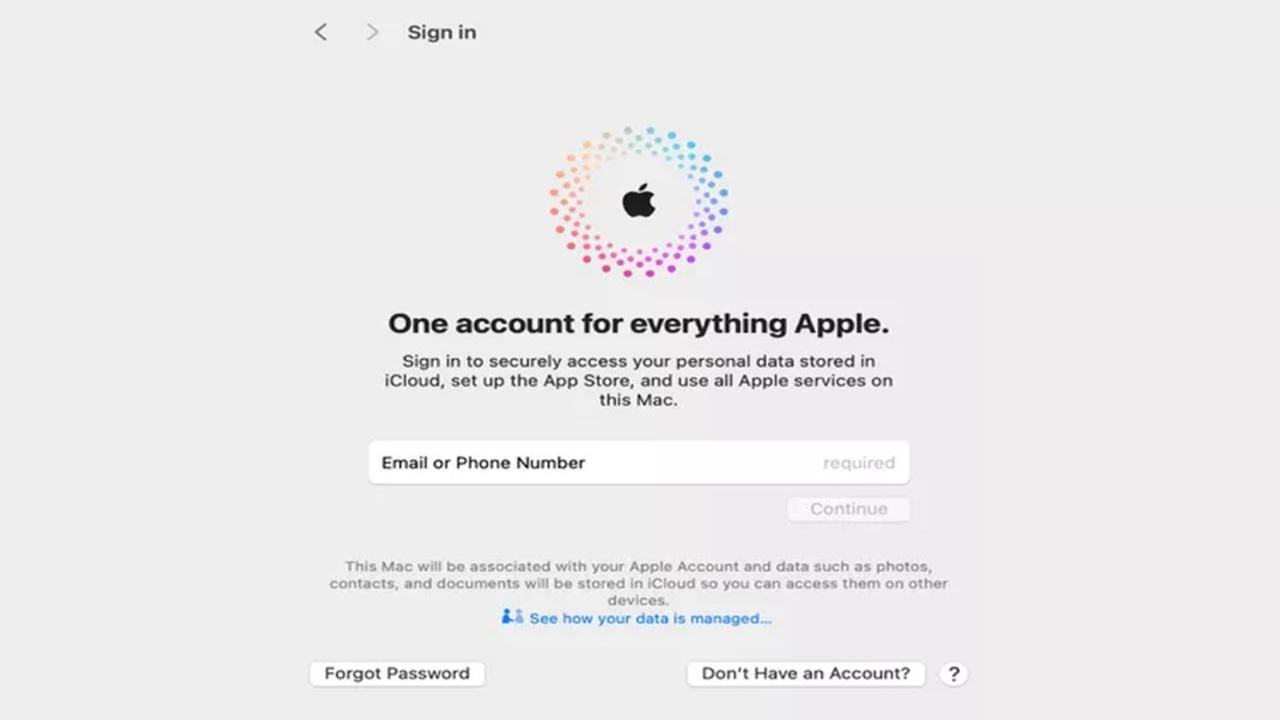
دیدگاه ها